Có thể bạn không biết nhưng theo mặc định, Facebook cho phép các công cụ tìm kiếm như Google lập chỉ mục hồ sơ tài khoản cả nhân và thông tin công khai của bạn. Nhưng nếu bạn không muốn mọi người có thể sử dụng các công cụ tìm kiếm này để tìm tài khoản Facebook cá nhân của mình, chỉ cần thực hiện các thao tác đơn giản dưới đây
Trước tiên, hãy truy cập trang web Facebook bằng trình duyệt trên máy tính Windows 10, Mac hoặc Linux, và đăng nhập vào tài khoản của bạn.
Tiếp theo, nhấp vào mũi tên ở góc trên bên phải màn hình để truy cập menu tùy chọn, sau đó bấm vào “Cài đặt & Quyền riêng tư”.
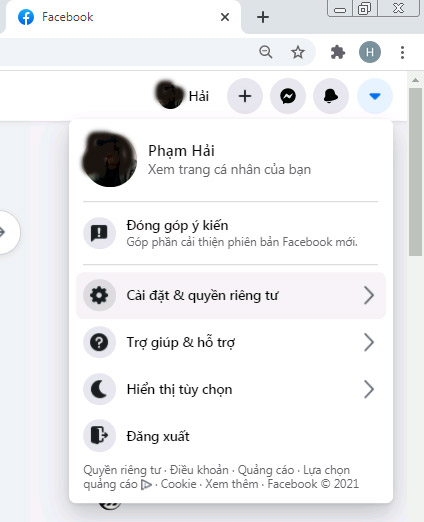
Bấm vào “Cài đặt”.
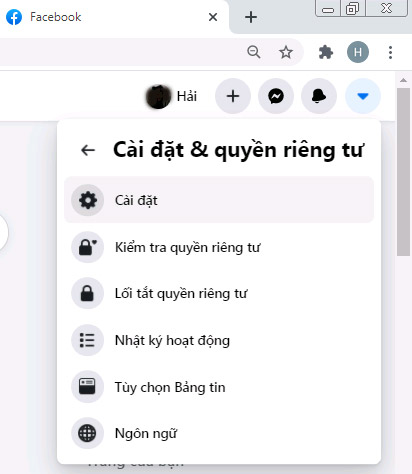
Bấm vào mục “Quyền riêng tư” từ menu bên trái.
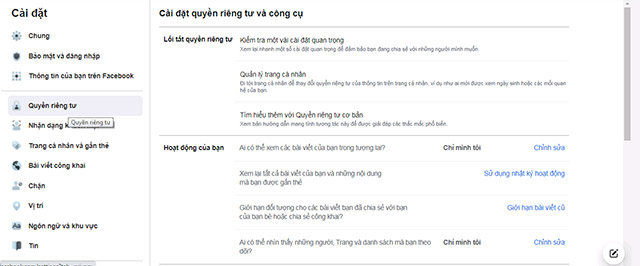
Cuộn xuống cuối trang và trong phần “Cách mọi người tìm và liên hệ với bạn”, bạn sẽ tìm thấy một tùy chọn có tên “Bạn có muốn công cụ tìm kiếm bên ngoài Facebook dẫn đến trang cá nhân của mình không?” ở dưới cùng.
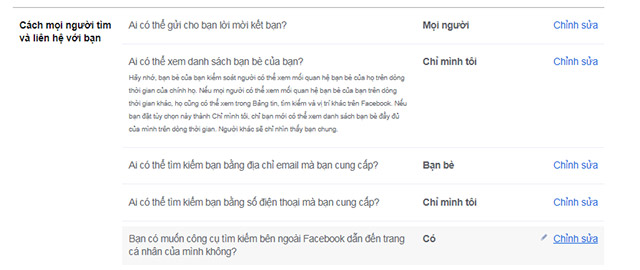
Nhấp vào nút “Chỉnh sửa” màu xanh lam nằm bên cạnh tùy chọn đó.
Bỏ tích tùy chọn “Cho phép công cụ tìm kiếm bên ngoài Facebook liên kết với trang cá nhân của bạn”.
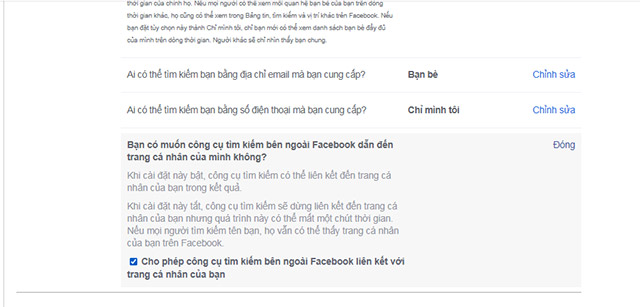
Trong thông báo bật lên, nhấp vào “Tắt”.
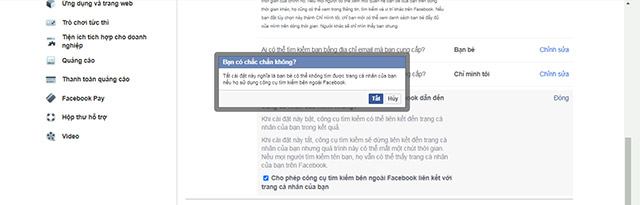
Cuối cùng, bấm vào “Đóng” để lưu thay đổi.
Xong! Từ bây giờ, không ai có thể tìm tài khoản Facebook cá nhân của bạn từ các công cụ tìm kiếm bên ngoài Facebook nữa.
(Lưu ý: Cài đặt này sẽ mất ít nhất một vài tuần để có hiệu lực. Ngay cả sau khi Facebook xử lý xong yêu cầu, thông tin và liên kết hồ sơ của bạn sẽ tiếp tục tồn tại trong bộ nhớ cache của công cụ tìm kiếm và sẽ hiển thị trong kết quả tìm kiếm. Sau khi Facebook chuyển tùy chọn cập nhật cho các trang web như Google, Yahoo và Bing, họ sẽ mất thêm thời gian để phản ánh các thay đổi).
 Công nghệ
Công nghệ  AI
AI  Windows
Windows  iPhone
iPhone  Android
Android  Học IT
Học IT  Download
Download  Tiện ích
Tiện ích  Khoa học
Khoa học  Game
Game  Làng CN
Làng CN  Ứng dụng
Ứng dụng 















 Linux
Linux  Đồng hồ thông minh
Đồng hồ thông minh  macOS
macOS  Chụp ảnh - Quay phim
Chụp ảnh - Quay phim  Thủ thuật SEO
Thủ thuật SEO  Phần cứng
Phần cứng  Kiến thức cơ bản
Kiến thức cơ bản  Lập trình
Lập trình  Dịch vụ công trực tuyến
Dịch vụ công trực tuyến  Dịch vụ nhà mạng
Dịch vụ nhà mạng  Quiz công nghệ
Quiz công nghệ  Microsoft Word 2016
Microsoft Word 2016  Microsoft Word 2013
Microsoft Word 2013  Microsoft Word 2007
Microsoft Word 2007  Microsoft Excel 2019
Microsoft Excel 2019  Microsoft Excel 2016
Microsoft Excel 2016  Microsoft PowerPoint 2019
Microsoft PowerPoint 2019  Google Sheets
Google Sheets  Học Photoshop
Học Photoshop  Lập trình Scratch
Lập trình Scratch  Bootstrap
Bootstrap  Năng suất
Năng suất  Game - Trò chơi
Game - Trò chơi  Hệ thống
Hệ thống  Thiết kế & Đồ họa
Thiết kế & Đồ họa  Internet
Internet  Bảo mật, Antivirus
Bảo mật, Antivirus  Doanh nghiệp
Doanh nghiệp  Ảnh & Video
Ảnh & Video  Giải trí & Âm nhạc
Giải trí & Âm nhạc  Mạng xã hội
Mạng xã hội  Lập trình
Lập trình  Giáo dục - Học tập
Giáo dục - Học tập  Lối sống
Lối sống  Tài chính & Mua sắm
Tài chính & Mua sắm  AI Trí tuệ nhân tạo
AI Trí tuệ nhân tạo  ChatGPT
ChatGPT  Gemini
Gemini  Điện máy
Điện máy  Tivi
Tivi  Tủ lạnh
Tủ lạnh  Điều hòa
Điều hòa  Máy giặt
Máy giặt  Cuộc sống
Cuộc sống  TOP
TOP  Kỹ năng
Kỹ năng  Món ngon mỗi ngày
Món ngon mỗi ngày  Nuôi dạy con
Nuôi dạy con  Mẹo vặt
Mẹo vặt  Phim ảnh, Truyện
Phim ảnh, Truyện  Làm đẹp
Làm đẹp  DIY - Handmade
DIY - Handmade  Du lịch
Du lịch  Quà tặng
Quà tặng  Giải trí
Giải trí  Là gì?
Là gì?  Nhà đẹp
Nhà đẹp  Giáng sinh - Noel
Giáng sinh - Noel  Hướng dẫn
Hướng dẫn  Ô tô, Xe máy
Ô tô, Xe máy  Tấn công mạng
Tấn công mạng  Chuyện công nghệ
Chuyện công nghệ  Công nghệ mới
Công nghệ mới  Trí tuệ Thiên tài
Trí tuệ Thiên tài